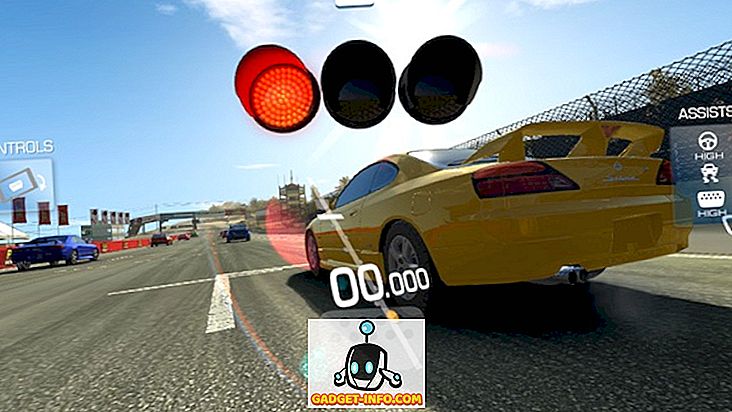Recentemente ho ricevuto un errore di schermata blu della morte (BSOD) su un computer Windows. Tuttavia, al riavvio del computer e alla regolazione delle impostazioni del BIOS, l'errore BSOD sarebbe comunque visualizzato, ma il computer si stava riavviando così rapidamente che non ho avuto il tempo di analizzare i codici di errore BSOD specifici.

In altre parole, la schermata BSOD sarebbe visualizzata solo per un secondo circa, prima che Windows si riavviasse automaticamente. Pertanto, non sono riuscito a recuperare i codici di errore specifici necessari per diagnosticare l'errore BSOD.
Ecco un consiglio rapido per non solo quelli che hanno ottenuto il BSOD, ma anche quelli che non l'hanno incontrato.
Disabilita riavvio automatico dopo errore di sistema
Inizia aprendo il menu Start e navigando nel Pannello di controllo . Quindi, selezionare l'elenco Sistema nel Pannello di controllo per accedere al riquadro Sistema.

Dalla finestra Sistema, selezionare l'opzione Impostazioni di sistema avanzate, situate lungo il lato sinistro della finestra.

Infine, seleziona il pulsante Impostazioni elencato nella scheda Avvio e ripristino, Avanzate di Proprietà del sistema.

Verrà avviato il pannello Avvio e ripristino, in cui è necessario deselezionare l'opzione Riavvia automaticamente e fare clic sul pulsante OK per applicare.

Questo semplice suggerimento impedirà a Windows di riavviarsi automaticamente da solo, in caso di errore BSOD. Sopra, è stato detto che anche quelli che non hanno ottenuto un errore BSOD dovrebbero deselezionare anche questa opzione.
Non avevo questa opzione deselezionata quando ho ricevuto un errore BSOD su un PC Windows. Inoltre, Windows non si avviava in modalità provvisoria, quindi non potevo accedere al desktop per attivare il riavvio automatico su disattivato. Pertanto, Windows continuava a riavviarsi da solo e ad accodare il BSOD. In questo caso, Windows ovviamente non risponderebbe all'opzione Start Windows normalmente .
Con nessuna unità CD / DVD sul PC per accettare un disco di riparazione di Windows, alla fine ho finito per reinstallare Windows tramite unità USB.
Con l'opzione Riavvia automaticamente disattivata, Windows si fermerà al BSOD in modo da poter annotare eventuali codici di errore specifici. Naturalmente puoi anche riavviare il PC, semplicemente tenendo premuto il pulsante di accensione.
Prima di eseguire una reinstallazione completa di Windows, si dovrebbe anche provare ad avviare nella schermata Opzioni di ripristino e risolvere i problemi usando gli strumenti presenti. Inoltre, leggi il mio post su cosa fare se hai problemi ad accedere alla Modalità provvisoria in Windows.